Google Workspace e Microsoft 365: qual è la migliore funzionalità di firma e-mail?
Pubblicato: 2022-05-06 1. Pacchetti e prezzi
2. Firme e-mail di Google Workspace
3. Come impostare la firma e-mail di Google Workspace
4. Cos'altro è incluso in Google Workspace?
5. Firme di posta elettronica di Microsoft 365
6. Altre funzionalità di Microsoft 365
7. Confronto delle funzionalità di firma e-mail
8. Come Google Workspace e Microsoft 365 si confrontano in generale
9. Firme e-mail
Microsoft 365 e Google Workspace offrono alcune delle migliori funzionalità di firma e-mail per aziende e privati. Queste piattaforme sono ideali per:
- Condivisione di file
- Collaborazione
- Produttività
Puoi anche usarli quando hai bisogno di indirizzi e-mail aziendali affidabili, spazio di archiviazione online ed elenchi di attività.
Microsoft 365 e Google Workspace si sono evoluti per soddisfare le esigenze emergenti. Ciò si riflette nella modifica del nome, con Microsoft 365 che cambia il suo nome da Office 365 e Google Workspace che elimina il nome di G Suite.
Entrambi questi strumenti di firma e-mail sono alimentati da app. Google Workspace si basa su diverse applicazioni per fornire funzionalità migliori.
Queste app includono:
- Google Drive
- Siti di Google
- Google Vault
- Moduli Google
Allo stesso modo, Microsoft ha introdotto molte applicazioni nella suite di strumenti Microsoft 365. Loro includono:
- Parola
- Presa della corrente
Le firme e-mail sono prevalenti nel mondo degli affari e offrono numerosi vantaggi .
Le persone li usano per indicare professionalità e creare un aspetto visivo che migliori la loro reputazione con il marchio della loro azienda e una tavolozza di colori unica .

fonte: Giphy
La tua firma e-mail può avere le tue informazioni di contatto, il nome e il titolo dell'attività. Le e-mail con una firma e-mail ben curata hanno un tasso di apertura migliore e migliorano il valore del marchio.
Puoi usarli come disclaimer e-mail e per campagne di email marketing. Sono utili anche quando crei banner promozionali. Allo stesso modo, ci sono molti modi per ottenere firme e-mail.
L'opzione più comune è andare online e trovare modelli predefiniti. Esistono persino generatori di firme e-mail personalizzati con centinaia di firme e-mail.
Pacchetti e prezzi
Probabilmente vorrai sapere come si confronta ciascuno di questi pacchetti in termini di prezzo prima di ogni altra cosa. Quindi, ecco i prezzi principali per Microsoft 365 e Google Workspace.
Microsoft 365
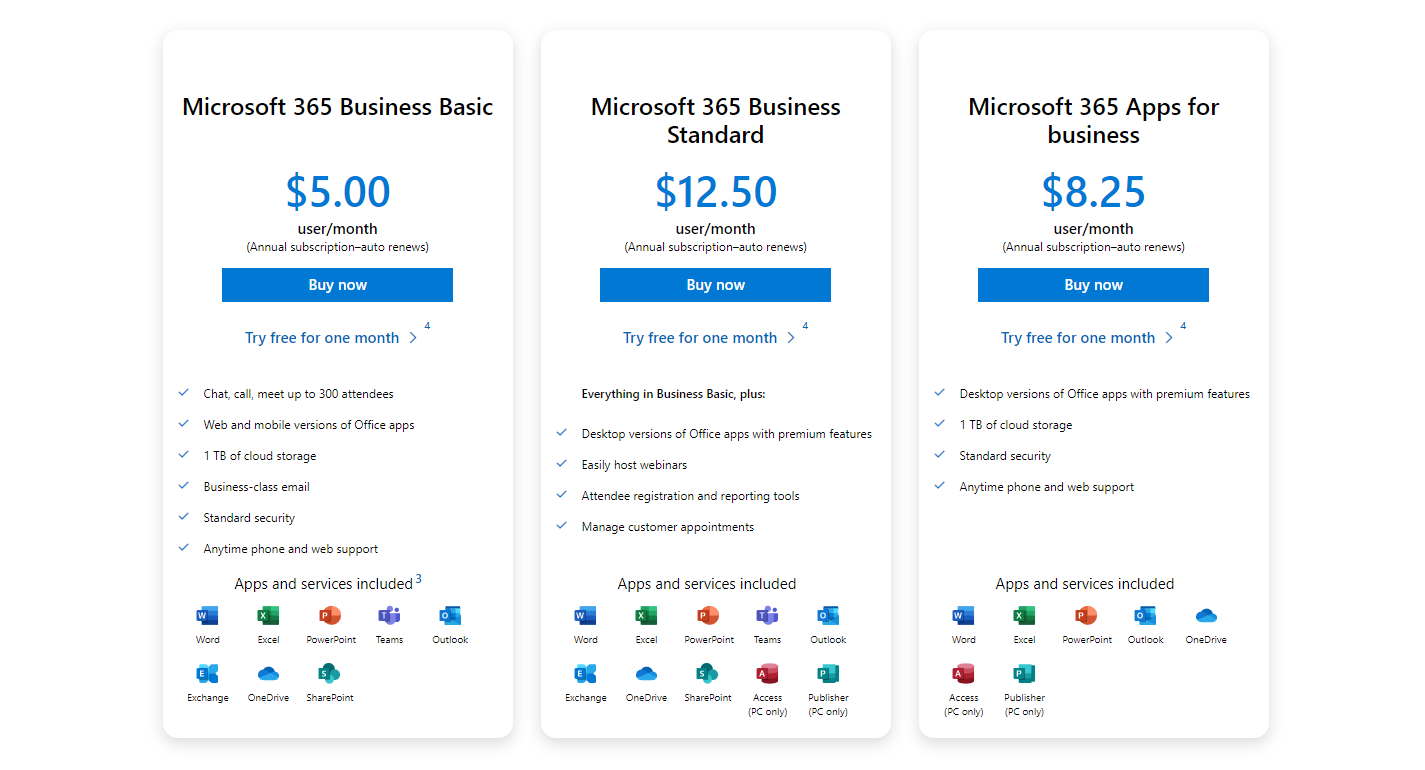
fonte: Microsoft
Spazio di lavoro di Google
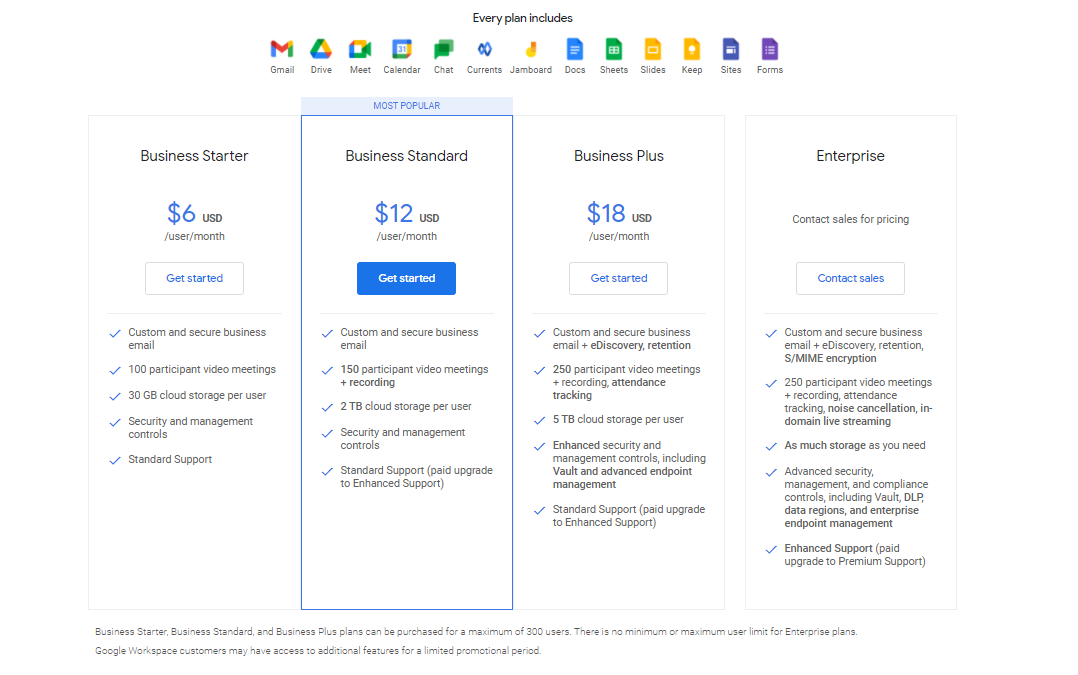
fonte: spazio di lavoro Google
- I pacchetti aziendali di Microsoft 365 partono da $ 5 per ogni nuovo utente al mese e possono arrivare fino a $ 20 per ogni utente al mese.
- Google Workspace ha un'edizione gratuita e ciascuno dei suoi piani a pagamento include una prova gratuita di 14 giorni. Il livello più basso è l'avviatore di affari che viene venduto al dettaglio a $ 6 per un utente al mese.
- C'è anche il modello business standard da $ 12. Puoi anche contattare Google e ottenere prezzi personalizzati se hai più di 250 dipendenti.
Firme e-mail di Google Workspace
È possibile ricevere un'e-mail personalizzata per le operazioni aziendali da Google Workspace.
Questa email si integra con vari servizi Google come Siti, Moduli, Presentazioni, Fogli, Documenti, Drive, Chat, Meet e altro ancora. Quando Google ha lanciato per la prima volta l'ufficio, lo chiamava Google G Suite.
Oggi gli utenti possono aggiungere automaticamente le proprie firme email all'interno della piattaforma Google Workspace. Questa funzione è disponibile su tutti i piani eccetto l'edizione gratuita.
Come impostare la firma e-mail di Google Workspace
Il processo di creazione della firma e-mail è abbastanza semplice. Dovrai solo fare pochi clic e la firma dell'e-mail verrà impostata.
- Per fare ciò, vai alle impostazioni nella finestra di Gmail, quindi fai clic su "Tutte le impostazioni" e scorri verso il basso fino alla sezione Firma .
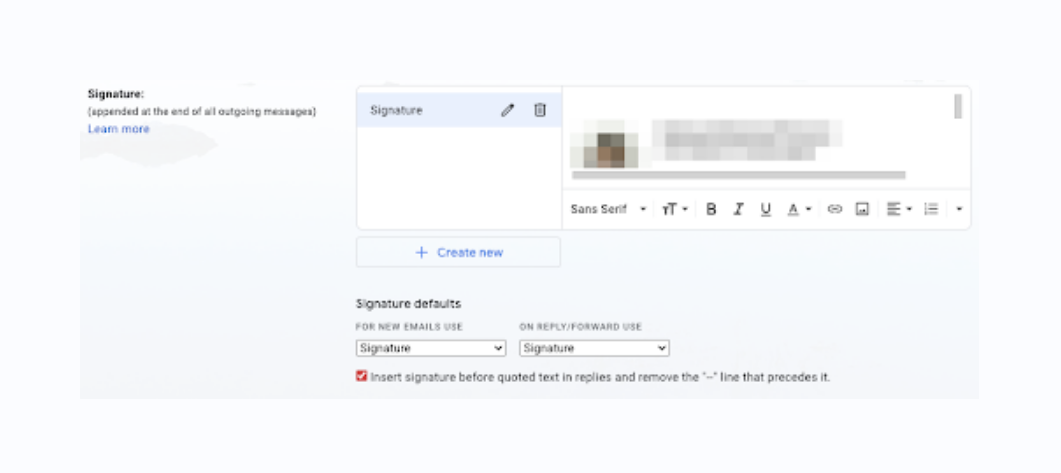
- Nota la finestra in cui puoi creare la tua nuova firma. Questo è un editor molto semplice che assomiglia a quello che usi per comporre le email. Fai clic su "Crea nuova firma" e assegnagli un nome.
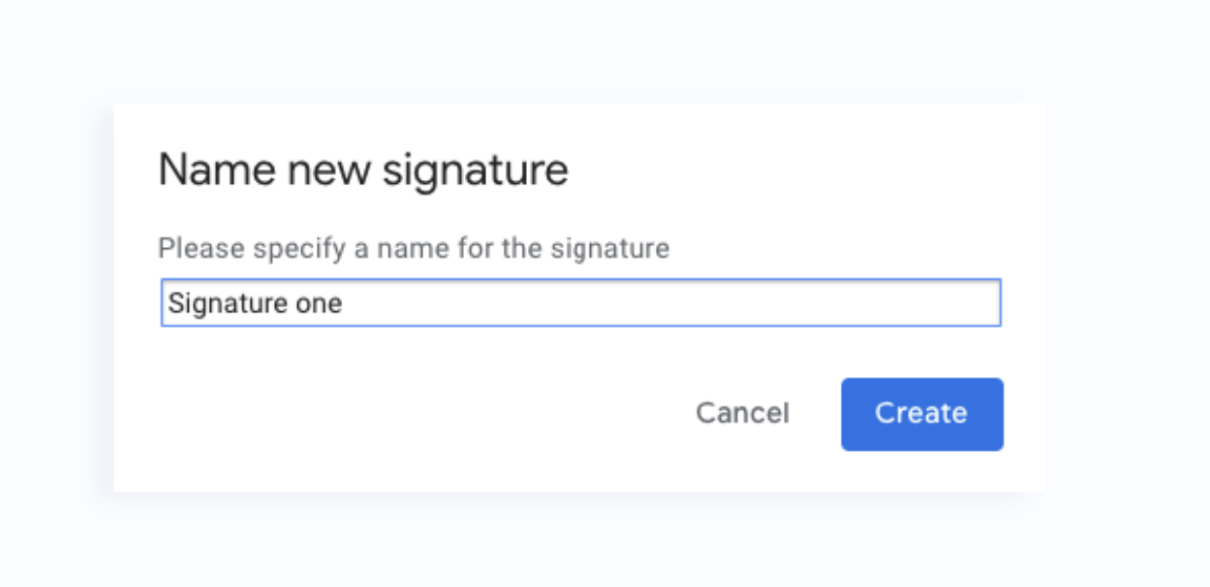
- L'area di lavoro di Google ti consente di includere immagini , collegamenti ipertestuali e testo nella tua firma email o importare una firma.
- Puoi anche decidere se la firma e-mail apparirà solo su e-mail esterne o se anche le e-mail interne ai tuoi dipendenti e colleghi conterranno la firma.
- Una volta che hai fatto tutto ciò, puoi fare clic su "Salva modifiche" per completare l'impostazione della firma e-mail.
- Per fare ciò, vai alle impostazioni nella finestra di Gmail, quindi fai clic su "Tutte le impostazioni" e scorri verso il basso fino alla sezione Firma .
Cos'altro è incluso in Google Workspace?
Google Workspace ha molte altre cose da cui puoi trarre vantaggio mentre prepari la tua firma email.
- Google Docs: questo è un word processor per scrivere documenti. Fornisce alle aziende e ai privati strumenti di scrittura gratuiti. Gli utenti possono anche modificare i propri documenti e archiviarli sulla piattaforma Google Docs.
- Google Drive: puoi archiviare foto, video, documenti e altri tipi di file su Google Drive. La piattaforma è stata lanciata nel 2012 e, da allora, Google ha aumentato il numero di piani gratuiti su Google Drive. Attualmente, le persone hanno accesso a 15 GB di spazio di archiviazione gratuito.
- Fogli Google: questo è un programma gratuito per gli individui. È compatibile con Microsoft Excel e viene solitamente utilizzato per tenere traccia dei dati.
- Presentazioni Google: questo è un programma di presentazione compatibile con Microsoft PowerPoint. Puoi creare file online e collaborare con altri utenti in tempo reale.
- Google Meet. Questo è un altro programma che consente agli utenti di condurre riunioni video gratuitamente. Queste riunioni si svolgono online e sono integrate con altri prodotti Google.
- Gmail: questo è uno dei prodotti Google più popolari su Internet. Consente agli utenti di inviare gratuitamente un numero illimitato di e-mail.
- Google Calendar: puoi utilizzare Google Calendar per fissare appuntamenti ed essere meglio organizzato.
Firme di posta elettronica di Microsoft 365
Non tutte le attività della nostra vita sono importanti. Microsoft 365 identifica le attività essenziali e ci aiuta a migliorare la produttività. Di conseguenza, possiamo raggiungere l'equilibrio tra lavoro e vita privata quando utilizziamo i prodotti Microsoft 365. A tale scopo, Microsoft 365 utilizza sicurezza avanzata, servizi cloud e app per ufficio.

Quando Microsoft ha creato per la prima volta questa funzionalità, l'azienda l'ha chiamata Office 365. Tuttavia, Microsoft ha aggiunto più strumenti e funzionalità e l'azienda ha deciso di rinominarla in Office 365.
La firma e-mail di Microsoft Office 365 consente agli utenti di gestire le proprie firme e-mail da una posizione centrale. Puoi utilizzare più combinazioni, tra cui:
- Firma e-mail lato client
- Firma e-mail lato server
- Una miscela di entrambi
È anche possibile impostare regole di firma lato server e controlli su come utilizzerai la firma.
Ad esempio, puoi imporre che la firma sia applicabile solo su alcune e-mail e non su altre. Queste regole possono estendersi anche ai messaggi organizzativi esterni e interni. È anche possibile creare parole chiave specifiche che attiveranno l'aggiunta della firma e-mail.
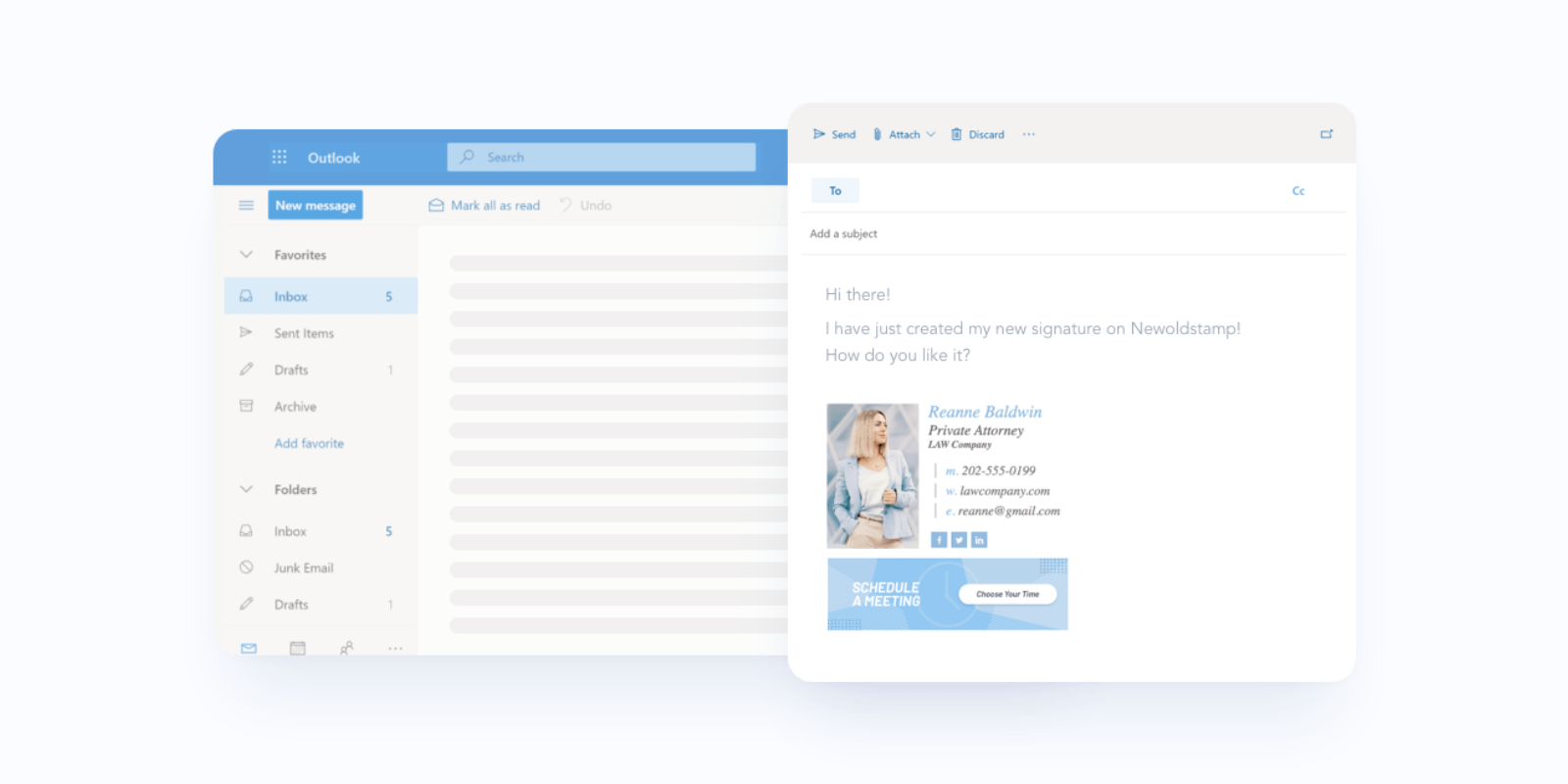
Microsoft 365 consente agli utenti di selezionare tra più firme. Ciò significa che puoi inviare firme in base al contenuto e al destinatario. Di conseguenza, puoi facilmente inviare e-mail altamente personalizzate.
Per creare una firma e-mail, attenersi alla seguente procedura.
- Dovrai accedere al tuo account Outlook sul Web.
- Andrai quindi alle impostazioni e quindi alle impostazioni di Outlook. Qui vedrai il pulsante "Componi e rispondi" .
- Cerca il pulsante della firma e-mail e aggiungi la tua nuova firma. Ci saranno molte opzioni di formattazione su come modificare la tua firma e-mail.
- Farete quindi clic su "Salva" . Questa firma e-mail sarà ora disponibile per tutti i tuoi messaggi e-mail.
Altre funzionalità di Microsoft 365
Microsoft 365 offre altri vantaggi agli utenti. Le altre capacità includono:
- Microsoft Teams: è uno strumento di collaborazione che migliora la produttività di un team. I membri del tuo team possono interagire utilizzando la messaggistica istantanea, le riunioni online e le chiamate vocali e video.
- Word: Microsoft 365 include anche l'applicazione più popolare di Microsoft: Word. Questo è un elaboratore di testi che puoi utilizzare per elaborare e creare documenti. Dispone inoltre di strumenti di modifica e collaborazione per migliorare la produttività.
- Excel: Microsoft 365 Excel è un programma software che gli individui e le aziende possono utilizzare per organizzare dati e numeri. Ha funzioni e formule incorporate al suo interno.
- PowerPoint: questo è uno strumento di presentazione con presentazioni di diapositive e presentazioni. Puoi usarlo per creare presentazioni realistiche e potenti.
- Outlook: questo è il sistema di posta elettronica di Microsoft. Puoi usarlo per e-mail e appuntamenti del calendario. Ha anche funzionalità di invito alla riunione ed è qui che si trovano le impostazioni della firma e-mail.
- OneNote: Microsoft OneNote è un programma organizzativo che le persone usano per dividere sezioni e funzionalità. Rende più facile per una persona raccogliere e registrare i propri pensieri. In genere, lo utilizzerai per prendere appunti e elenchi di attività.
- OneDrive: puoi salvare foto e file su un'unica unità. L'accesso a Onedrive è disponibile in qualsiasi momento e da qualsiasi luogo. Se utilizzi il piano gratuito, riceverai 5 GB di spazio di archiviazione cloud gratuito.
Confronto delle funzionalità di firma e-mail
Microsoft 365 e Google Workspace dispongono di funzionalità avanzate di firma e-mail. Tuttavia, presentano alcune differenze fondamentali. Ad esempio, Microsoft Outlook consente agli utenti di posta elettronica di scegliere tra diverse firme.
Ciò significa che puoi personalizzare la tua firma in base al contenuto del messaggio.
Allo stesso modo, le persone considerano lo spazio di lavoro di Google più facile da usare. È più facile progettare una firma in Google Workspace perché sono coinvolte meno impostazioni. Microsoft 365 ha un lungo processo di configurazione della firma, ma la sua interfaccia è generalmente più bella.
Come Google Workspace e Microsoft 365 si confrontano in generale
L'area di lavoro di Google offre alcuni servizi critici che non puoi trovare su Microsoft 365. In particolare, i servizi Google hanno moduli Google che non hanno eguali all'interno della suite di applicazioni Microsoft 365.
D'altra parte, Microsoft 365 ha una nota che facilita la presa di appunti. Una nota non ha un equivalente in Google Workspace.
Esistono anche altre differenze e somiglianze chiave tra Google Workplace e Microsoft 365. In genere, è più facile archiviare, condividere e collaborare su entrambe le funzionalità di firma e-mail.
Tuttavia, Microsoft 365 pone maggiore enfasi sulle applicazioni desktop mentre puoi accedere solo alle app Google online. Google dà anche la priorità alla sincronizzazione e al lavoro su più dispositivi.
Il software Microsoft 365 funziona al meglio quando lo installi sul tuo dispositivo locale. Sfortunatamente, questo significa che finirai per spendere di più per installare ed eseguire Microsoft 365. D'altra parte, tutto ciò che serve è una connessione Internet per accedere a Google Workspace.
Google Workspace non è molto sviluppato e il software può svolgere solo funzioni di base. Allo stesso tempo, Microsoft ha investito molto in Microsoft 365 per aumentare le capacità e l'efficienza.
Di conseguenza, le società finanziarie e le entità che svolgono molte attività finanziarie preferiranno Microsoft 365. D'altra parte, i team di progettazione e le società tecnologiche sceglieranno Google Workspace perché offre flessibilità e facile accesso.
Firme e-mail
Sebbene esistano molti generatori di firme, Microsoft 365 e Google Workspace sono stati al centro delle firme e-mail professionali per molti anni. Puoi utilizzare questa firma all'interno della piattaforma Gmail o nella sezione Microsoft Outlook.
Una firma e-mail professionale includerà informazioni critiche su di te e sulla tua attività e potrebbe collegarsi al quadro più ampio dello sviluppo della tua attività .
Ad esempio, potresti decidere di inserire il titolo del lavoro, il nome dell'attività e l'indirizzo di telefono del link al tuo sito web. Altre persone usano gli indirizzi ei nomi.

Puoi anche aggiungere un invito all'azione, icone dei social media e loghi aziendali. Se i clienti lo ricevono bene, la tua reputazione, fiducia e capacità di convertire i clienti aumenteranno.
Ci vorrà del tempo prima che i clienti inizino a notare la tua firma e-mail e la includano nei loro elenchi di contatti. Ecco perché devi evitare di modificare le tue e-mail su base regolare.
Conclusione
Ci sono molte altre cose che concorrono alla creazione della firma e-mail definitiva. Se vuoi saperne di più sulla firma e-mail di Microsoft, dai un'occhiata a questo sito Web: Crea e aggiungi una firma e-mail in Outlook.com .
Le informazioni sulla firma e-mail di Google Workspace sono disponibili all'indirizzo: Come modificare la firma di Gmail . Puoi anche contattarci per ulteriori informazioni.

